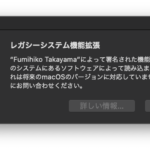iPhoneで文章を書くときの弱点が、カーソル移動と範囲選択だった
iPhoneにて文章書いているときに、面倒でやりにくい作業が、文字入力位置の「カーソル」を前後に移動させたり、文章中の単語を選択しコピーや切り取りすることでした。
つまり、文章をざっと書いた後の編集作業がやりにくいと感じていました。
3D Touchでこの不便さが解決されている
ところが、iPhone 7Plusを使うようになり、3D Touch機能を使えば、Macのトラックパッドと同じように、気持ち良くカーソルの移動や範囲選択の操作を行えます。
iPhone 7と6Sシリーズのみ
この3D Touchは、iPhone 7・7Plus、もしくはiPhone 6S・6SPlusに限られますが、文章を書くのには、便利な機能です。このために、機種変更する価値があります。正直、iPhone 6Sの買い替えをしなかった1年間の時間がもったいなく感じます。
カーソル移動
ギュッと押すとモードが切り替わる
カーソル移動は、キーボードの表示部分を「強くギュッと押します」すると、キーボードの文字表示が消えます。この操作を3D Touchでは『プレス』と言います。
そのまま指を動かすと、自在にカーソルが移動します。フリック入力、ローマ字入力、英数入力どれでも、同様に操作できます。
動画で説明
( ↓ タップすると再生されます。)
範囲選択
ギュッと押して、一瞬、指先を緩めるのがポイント
文章の一部を範囲選択するには、先ほどのカーソル移動のギュッと押し込む(3D Touchのプレス)操作を行い(キーボードの文字が消えて)カーソルが移動するようにし、範囲選択のスタート位置までカーソルを移動させます。
スタート位置に移動したら、そこで「一瞬、指の力を抜き、すぐにもう一度「ギュッと押し込み」ます。
すると範囲選択できるようになり、指を動かして範囲選択します。
範囲選択ができた後は、選んだ部分をタップすることで、コピーや切り取りなどの操作ができます。
動画で説明
( ↓ タップすると再生されます。)
3D Touchの感度を弱にした
この3D Touchのギュッと押したり、ちょっと力を抜いてからギュッと入れる操作で、画面を指で押し込む力加減は「弱・中・強」の三段階で調整できます。
調整するには「設定」アプリを開き、「一般」、「アクセシビリティ」、「3D Touch」と開き、ここのスライダーで調整します。また、ここで3D Touchがオフになっていると、この機能は使えなくなりますので、ご注意です。
iPhone 6s、iPhone 6s Plus、iPhone 7、iPhone 7 Plus で 3D Touch の感度を変更する – Apple サポート
好みもあると思いますが、やりにくいと感じたら調整してみてください。ものくろは「弱」に設定しています。
そういえば、iPhone 7Plusはイヤホンジャックが無くなりまして、無線で繋がるヘッドホンを買おうかなぁと興味津々です。